苹果手机作为一款功能强大的智能手机,除了其各种实用的功能外,也具备了优秀的绘画功能,苹果手机自带的软件中包含了多种绘画工具,让用户可以轻松地在手机上进行绘画创作。无论是简单的涂鸦还是复杂的图像设计,用户都可以通过苹果手机上的绘画软件实现自己的想象和创意。在这篇文章中我们将介绍苹果手机如何使用自带软件进行绘画,为您展示如何利用手机进行创作。
苹果手机自带软件绘画教程
步骤如下:
1.点击“备忘录”。

2.点击“新建”
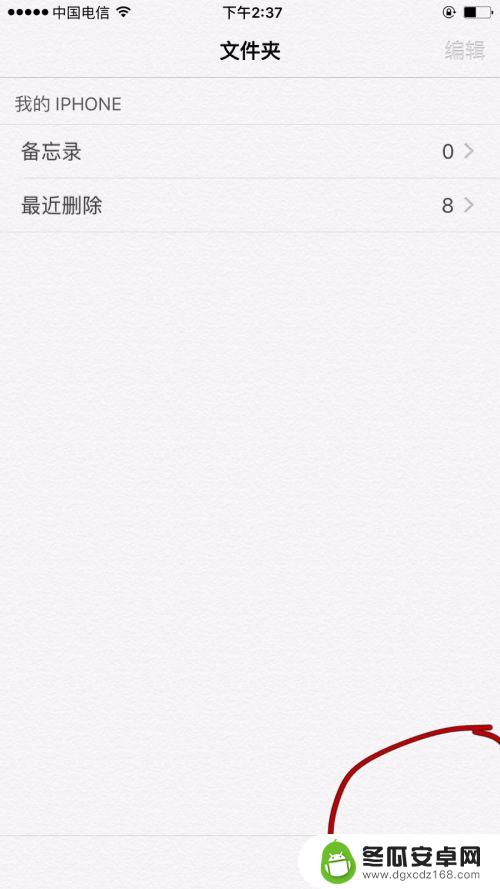
3.输入名字。
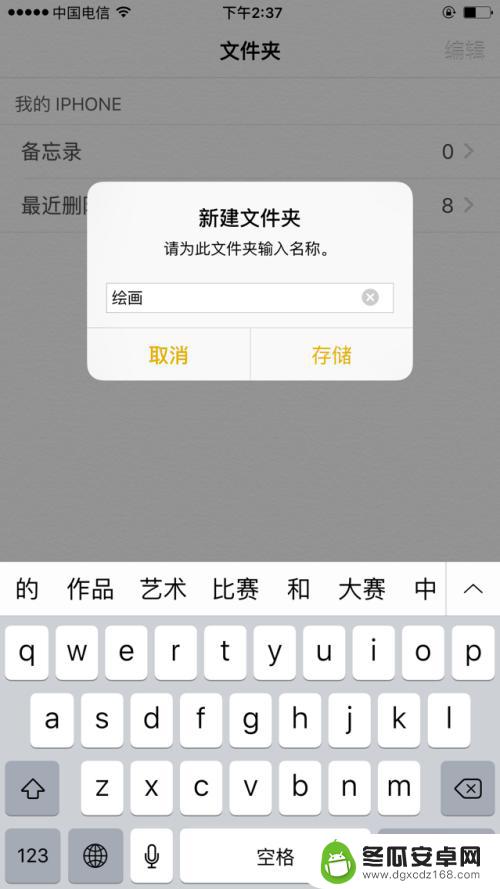
4.点保存后,点击新建的文件名。
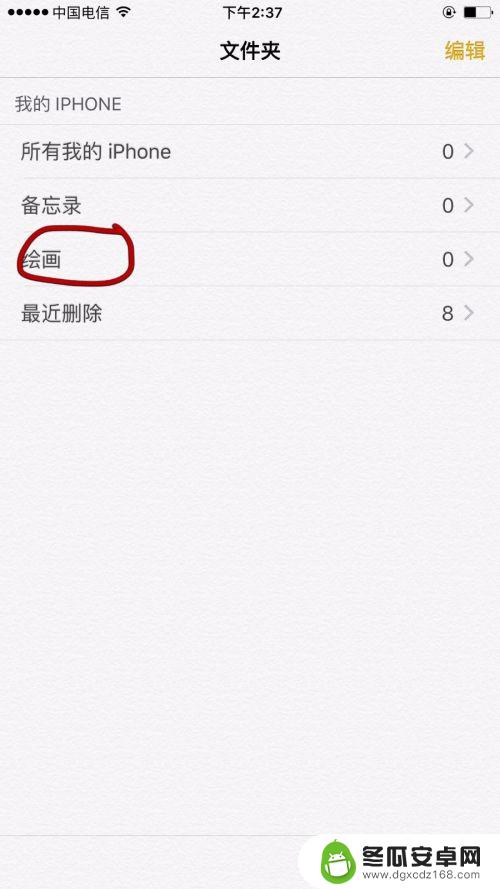
5.点击绘画图标。
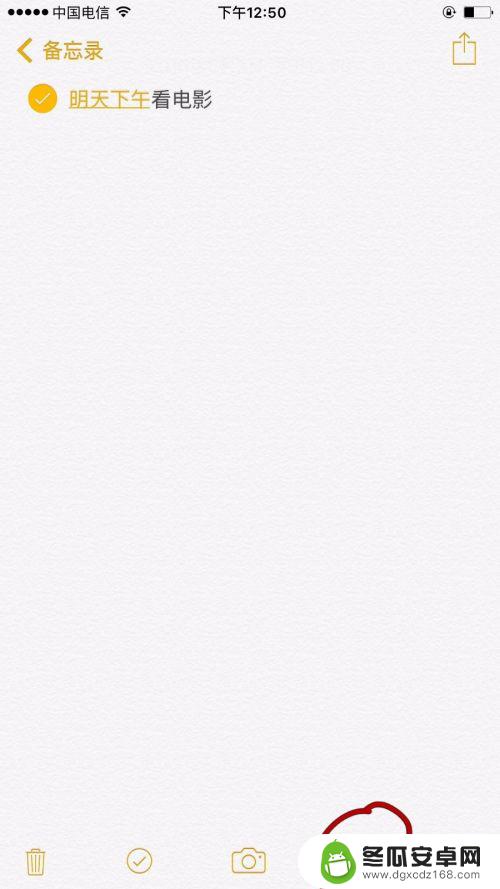
6.点击笔后,点击颜色色块。就能开始画画了,中间的笔是常用的大色块的笔。
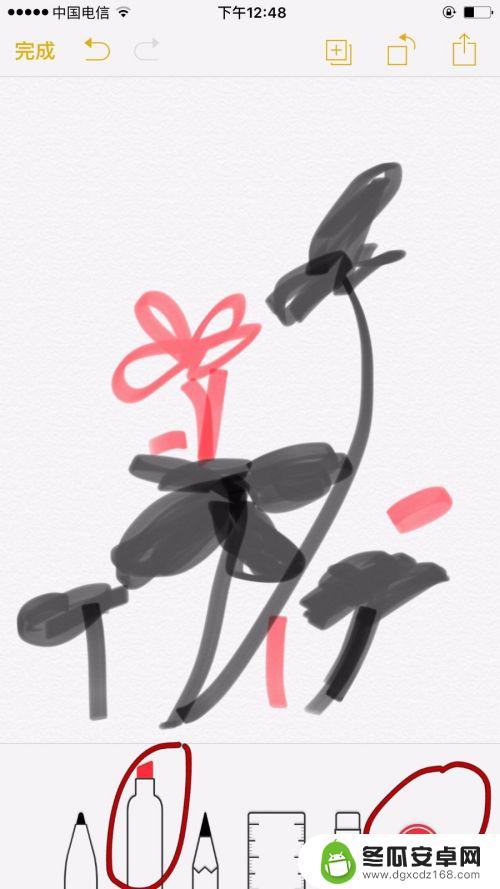
7.选择颜色后,点击笔就又会回到原来的页面。
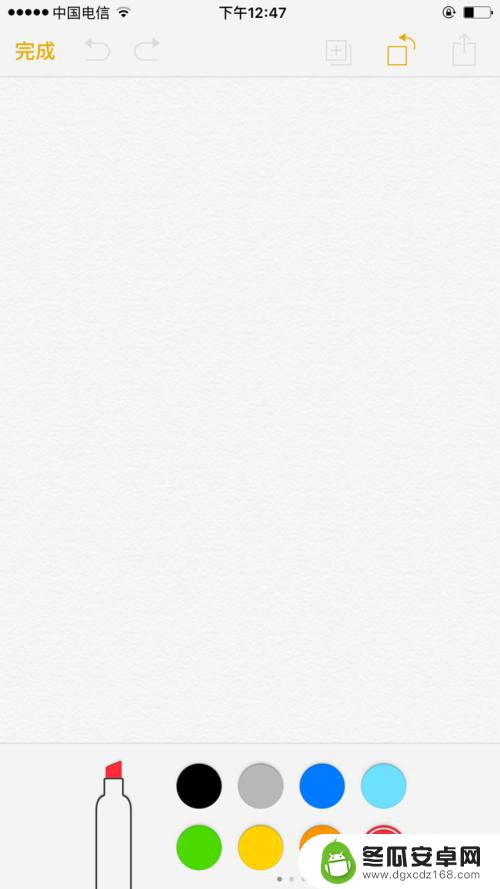
8.选择选择第一只笔是比较硬的笔。
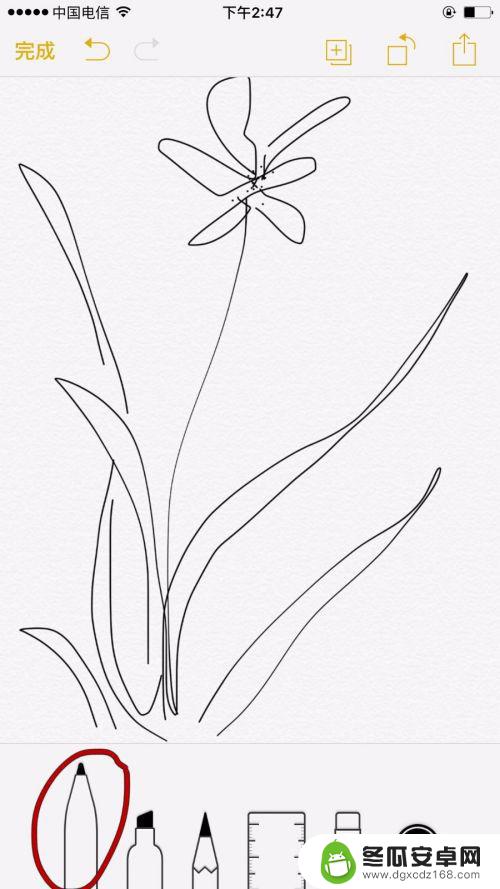
9.选择第三只笔类似与彩色铅笔。
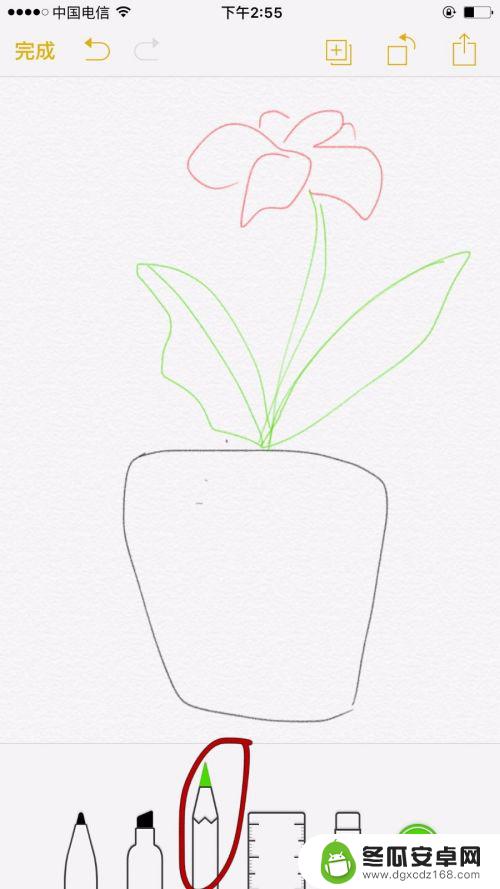
10.选择第五只笔是橡皮擦。而第四只是尺子,可以不用。画完后点击保存就可以了。
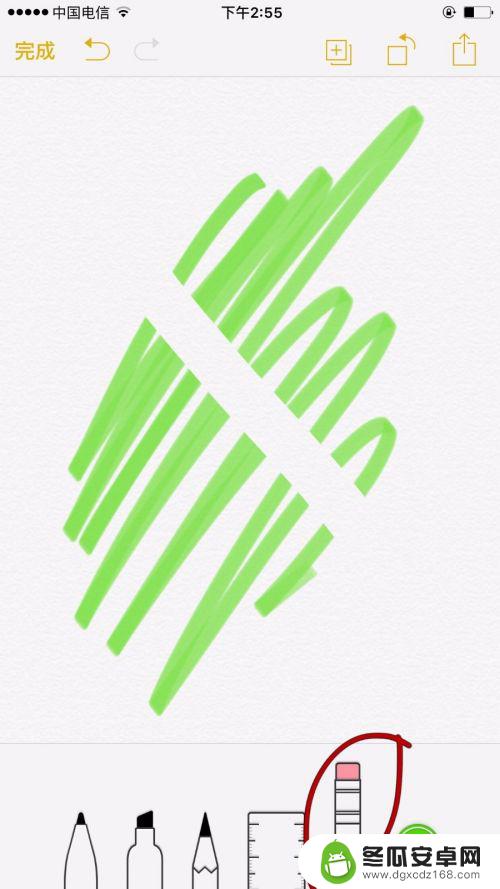
以上是关于如何在苹果手机上绘图的全部内容,如果遇到这种情况,您可以按照以上操作进行解决,非常简单快速。










